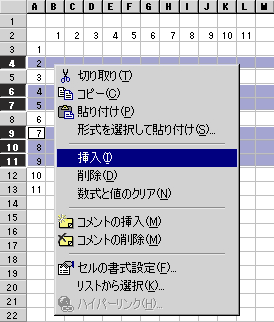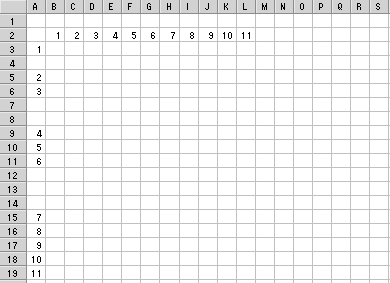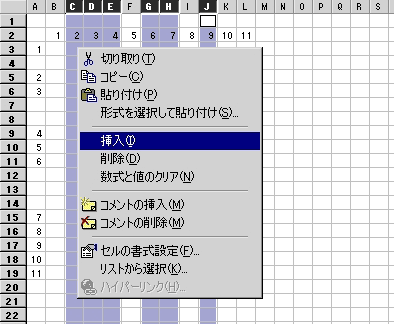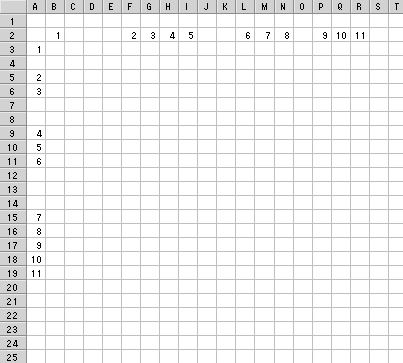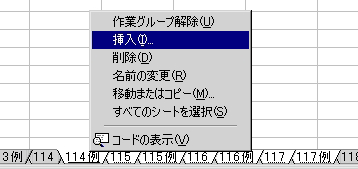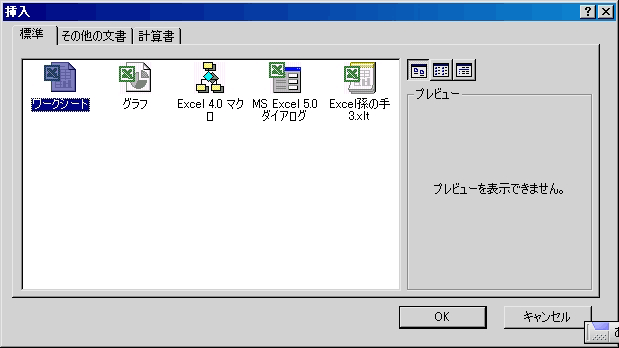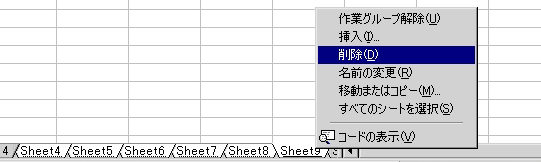Registered at Jan 3 2009
Excel孫の手−117
「編集の小技:列・行・シート」
Q.このところの孫の手は、ちょっと、重ったるいテーマが多かったので、今回
は粋な小技を教えてください。
A.粋ですか・・・、わたしゃ江戸っ子じゃねぇんで・・・。
なんて言っている場合じゃありませんねー。じゃ、2・3見繕いましょう。
今回は図が多いですよ。
小技その1 飛び飛びの行に、数行挿入するには・・・。
行の挿入は、一度に数カ所、複数行しかも挿入行数が異なうことができます。
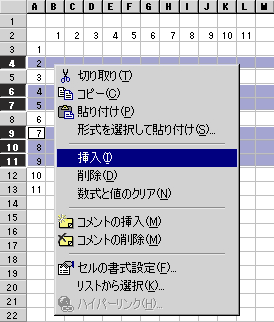
この例では、選択された行に、それぞれ1行挿入・2行挿入・3行挿入が同時
に指定されています。
指定の方法は、4行目をクリック・ctrlキーを押しながら6行目をクリックし
たまま7行目までドラッグ(マウスをずるずると下へずらすこと)、ctrlキー
を押したまま、9行目をクリックし11行目までドラッグ。
選択された反転表示のどれかの中で、マウスを右クリックするとこの画面にな
ります。「挿入」をクリックします。
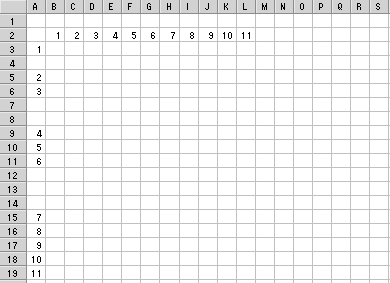
上の図のようになります。
今度は、列の挿入です。
方法は、指定の部分が列に変わっただけです。
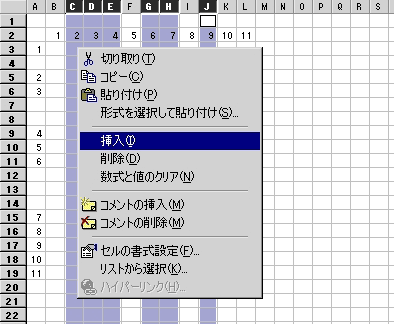
選択された反転表示のどれかの中で、マウスを右クリックするとこの画面にな
ります。「挿入」をクリックします。
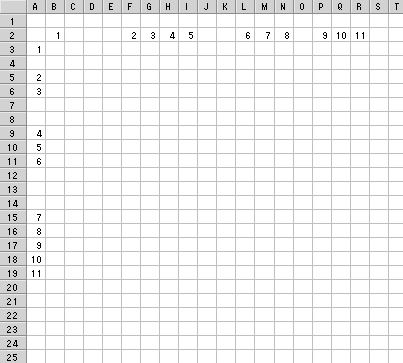
上の図のようになります。
小技その2 複数シートの挿入・削除
Q.へぇー、一度に幾つもの場所で、複数行や複数列の挿入が出来るんですね。
だったら、ワークシートの挿入や削除も一度に複数枚処理できるんですか。
A.全くその通りです。
開いているブックのシート数が5枚だったら、最大5枚まで一度に挿入可能です。
極端な例です。挿入したい枚数が7枚としましょう。
挿入したい場所の左端のシート名をクリック、Shiftキーを押しながら、枚数分
右のシート名をクリックします。シート名が白くなっていますので、その場所の
中で右クリックし、「挿入」をクリックします。
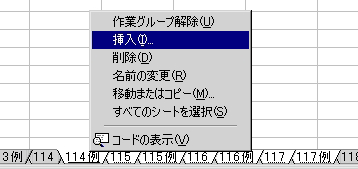
以下のようなウインドウが開きますので、「ワークシート」を選択して「OK」
をクリックします。
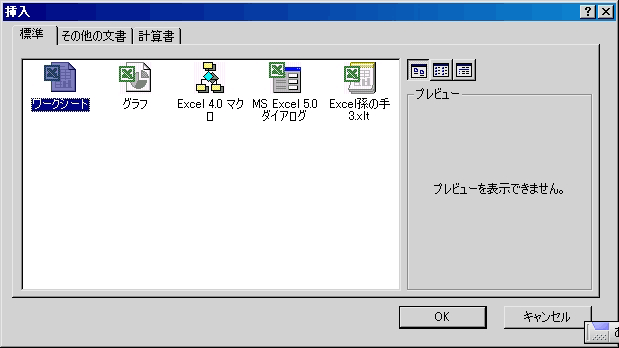
シートが挿入されました。

削除も手順はほぼ同じです。
削除したい(連続している)シート選択します。
選択したシート名の中で右クリックします。
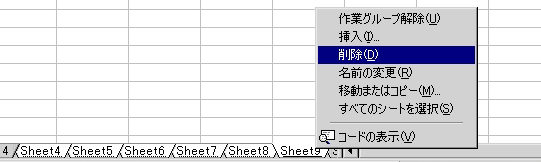
「削除」をクリックします。

「削除」すると元には戻せませんので、警告表示が出ます。
「OK」をクリックすると、削除が実行されます。
Return to TOP